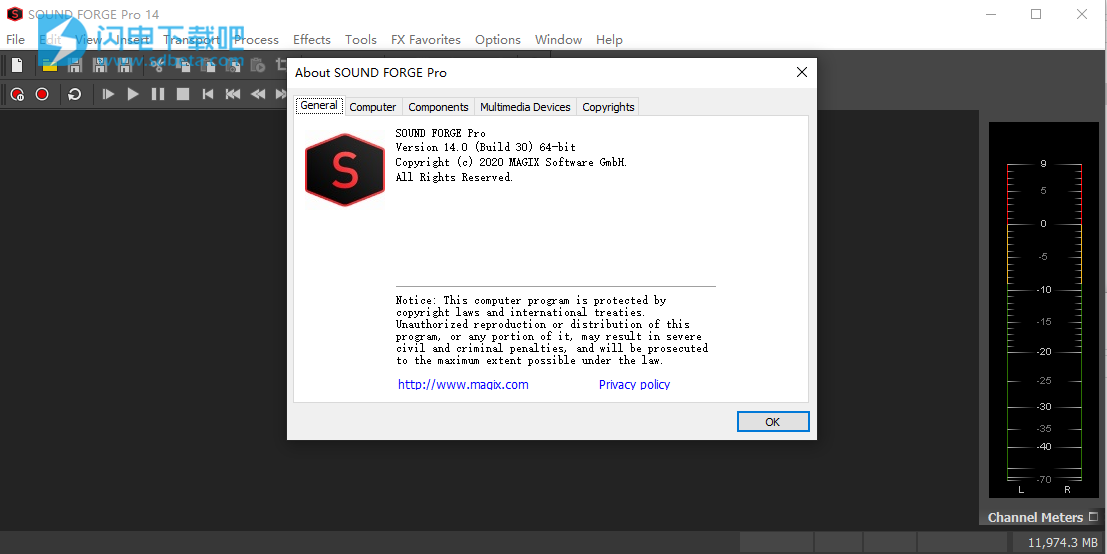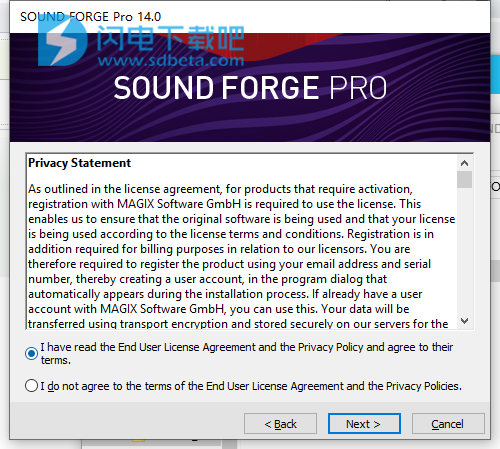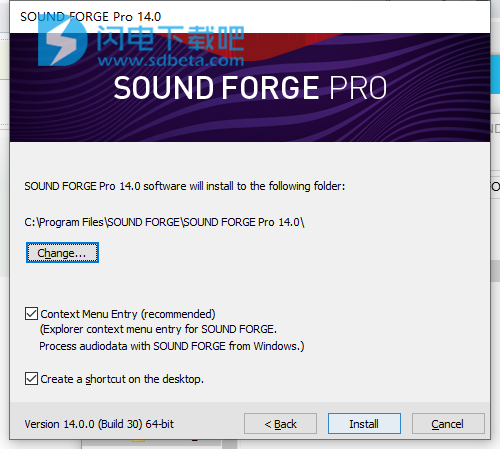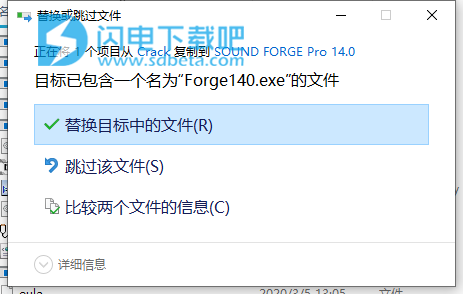SOUND FORGE Pro 14破解版是功能强大的专业音频解决方案,使用旨在办这个用户轻松进行相关的数字音频处理操作,它将能够有效的简化您的工作流程,为您的录音、编辑、处理带来了全新的标准,并且为音频制作带来更高的效率、稳定性和速度以及增强的音频引擎,让大家能够高精度的执行您所有的人物,不管是录制还是编辑或者是还原操作以及母带制作等等,使用软件,您可以轻松快速的进行音轨混合、创建ACID循环、使用另一个文件的一部分来创建新文件、将标记转换为可以在CD Architect中使用的区域、从外部记录等等,SOUND FORGE Pro 14版本中的新功能将通过合并常见任务并允许您自定义软件来满足您的需求,从而简化您的生活。版本14带来诸多新功能,包括Wave Coloring,数据窗口中的新图形表示模式,可可视化音频文件的音质。全新的即时操作窗口,其中包含常用任务的快捷方式。新的示波器和光谱仪可视化。支持从Windows资源管理器上下文菜单快速转换音频文件。QuickFX具有多个预设的专业VST效果,仅使用一个推子即可极其轻松地进行操作。以及改进的VST支持,其中包含许多错误修复和更快的扫描速度。更多的功能欢迎大家到本站下载体验,安装包中提供破解补丁,替换即可破解!
4、安装完成,退出向导,将破解文件夹中的Forge140.exe复制到安装目录中,点击替换目标中的文件,默认路径C:\Program Files\SOUND FORGE\SOUND FORGE Pro 14.0
13、改进的VST支持,其中包含许多错误修复和更快的扫描速度。
使用帮助
1、混合多个文件
虽然SOUNDFORGEPro不是多轨编辑器,但请查看我们的Vegas和ACID产品系列以进行完整的多轨录音和编辑,您可以从单独的音频文件中进行基本混音。
打开您要混合的文件。
单击工具栏上的“新建”按钮以创建一个新的数据窗口。
此步骤是可选的,但在本示例中,我们将在新的数据窗口中执行混音,因此我们不会更改原始声音文件。
从“窗口”菜单中,选择“水平平铺”或“垂直平铺”,以便您可以看到所有打开的数据窗口。
将第一个文件复制到新的(空白)数据窗口:
单击第一个数据窗口使其具有焦点,然后按Ctrl+A选择所有声音数据。
单击工具栏上的“复制”按钮,将数据复制到剪贴板。
单击空白数据窗口以使其聚焦。
单击工具栏上的“粘贴”按钮,将数据粘贴到新的数据窗口。
将第二个文件混合到新的数据窗口:
单击第二个数据窗口以使其聚焦,然后按Ctrl+A选择所有声音数据。
单击工具栏上的“复制”按钮,将数据复制到剪贴板。
单击空白数据窗口以使其聚焦。
单击以将光标放置在您想要混合音频的位置。
单击工具栏上的“混合”按钮以将剪贴板中的音频混合到光标位置。显示“混合”对话框。
使用“混合”对话框中的推子调整您的混合和淡入/淡出电平。您可以单击预览按钮试听您的混音。
有关在“混合”对话框中使用控件的更多信息,请参见“混合”帮助主题。
2、如何使用SOUNDFORGEPro创建ACID循环?
SOUNDFORGEPro可让您轻松地从其他音频文件创建ACID循环。在此示例中,我们将根据更长的记录创建一个循环,然后我们将编辑该循环的ACID属性,以便在将其添加到ACID项目中时可以正确检测到该循环。
打开要用于创建新循环的文件。
创建一个单测选择。
从“选项”菜单中,选择“选择网格线”。网格线显示在您的选择上,以将选择分为相等的部分。
您可以使用以下网格线使选择与节拍对齐:
要更改将使用的分割数,请选择选项>设置网格分割,然后从子菜单中选择一个设置。
选择“循环播放”按钮,然后单击“播放”按钮预览您的选择。根据需要拖动选区的两端,直到听到稳定的不安。
现在让我们为循环创建一个新窗口,这样我们就不会修改原始文件:
单击主工具栏上的“复制”按钮,将所选内容复制到剪贴板。
在编辑菜单上,选择选择性粘贴,然后选择粘贴到新。根据您的选择创建一个新的数据窗口。
现在我们准备设置循环的速度:
在选项菜单上,选择状态格式,然后从子菜单中选择编辑速度。显示编辑速度对话框。
使用节拍中的“选择长度”控件来指示当前选择中的节拍数。如果要以4/4时间创建循环,请在此框中输入4。
使用小节控制中的拍数来指示小节中的拍数。同样,如果要在4/4时间创建循环,请在此框中键入4。
SOUNDFORGEPro会计算选择的速度,并更新每分钟节拍中的速度值。
如果速度似乎太高(例如,当您希望达到100BPM时为200BPM),则在步骤2中创建的选择可能只是小节。从第2步开始重复,并使用“导航”工具栏上的“双重选择”按钮或“菜单编辑”>“选择”>“双重”命令来扩展选择。
如果速度似乎太低(例如,当预期为100BPM时为50BPM),则您在步骤2中创建的选择可能已经过了两个小节。从第2步开始重复,并使用“导航”工具栏上的“半分选择”按钮或“菜单编辑”>“选择”>“双重”命令来减少选择。
设置循环的ACID属性,可以在将循环加载到ACID项目中时正确地进行时间拉伸和变调:
从“查看”菜单中,选择“元数据”,然后从子菜单中选择“ACID属性”以显示“ACID属性”窗口。
单击“ACID类型”设置旁边的向下箭头,然后从下拉列表中选择一个设置,以指示您是否希望ACID将循环视为单发,循环或ACIDBeatmapped轨道。有关此对话框中控件的更多信息,请参见ACID属性。
在此示例中,假设我们创建了一个4/4鼓循环:
在时间签名框中键入4/4。
从“ACID类型”下拉列表中选择“循环”。
从要移调的根音注释中选择不移调。
在“节拍数”框中键入4。
保存文件,并确保选中“使用文件保存元数据”复选框以将ACID信息保存在文件中。
3、如何使用另一个文件的一部分创建新文件?
在编辑音频时,使用较大文件的一部分来创建新文件通常很有用。您是否要为下一首单曲创建简短预览?您是否需要从两个小时的录音中提取出完美的鼓循环?在SOUNDFORGEPro中轻而易举。
如果要从声音文件中的片段创建新文件,则可以使用“提取片段”命令。
如果您使用播放列表/剪辑列表进行编辑,则可以将播放列表/剪辑列表转换为新文件。
首先选择要用于创建新文件的文件部分。
现在执行以下任一步骤:
将所选内容拖到SOUNDFORGEPro工作区的空白区域,以使用所选数据创建一个新窗口。
复制选择,然后选择“编辑”>“选择性粘贴”>“粘贴到新”。根据您的选择创建一个新的数据窗口。
4、如何将标记转换为可在CDArchitect中使用的区域?
CDArchitect可以使用音频文件中的标记和片段来创建曲目和索引。
当您从CDArchitect的“工具”菜单中选择“从媒体区域创建轨道”时,将从文件中的区域创建轨道,并从媒体文件中的标记创建索引标记。
如果您在要创建轨道的位置上有一个带有标记的单个媒体文件,则可以在将文件添加到CDArchitect项目之前将这些标记转换为区域。
打开要用于创建CDArchitect项目的文件。
在您希望CD曲目开始的位置插入一个标记。
从“编辑”菜单中,选择“区域列表”,然后从子菜单中选择“标记为区域”。使用每个连续标记之间的数据作为区域边界,将所有现有标记转换为区域。
例如,如果您的文件包含三个标记,则此命令将创建两个区域。第一区域将跨越第一和第二标记之间的区域,第二区域将跨越第二和第三标记之间的区域。
保存文件,并确保选中“使用文件保存元数据”复选框。